На большинстве Android-устройств автоматическую замену текста можно выключить следующим образом:
- Зайдите в «Настройки» -> «Язык и ввод».
- В разделе «Клавиатура и способы ввода» находится название клавиатуры, а рядом с ним (справа) значок с ползунками — нажмите на него рядом с той клавиатурой, у которой хотите отключить автоматическую замену (их может быть несколько просто, особенно после установки сторонних приложений для изменения внешнего вида и функций клавиатуры).
- Найдите пункт, который называется «Автоматическое исправление» или «Автоматическая замена».
- Отключите ненужную функцию с помощью переключателя или открыв дополнительное окно с необходимыми настройками.
Источник: www.bolshoyvopros.ru
Как отключить / включить автозамену на Samsung S23
Как отключить автозамену на Samsung Galaxy S23? Отключить автозамену на Samsung S23? Отключить автозамену на Samsung S23? Как включить автозамену на Samsung S23? Автозамена — это приятная функция, которой многие люди наслаждаются и в то же время ненавидят. Да, эта функция может быть очень полезна для писателей, поскольку она автоматически исправит вашу орфографию.
Как отключить автоисправление текста т9 на андроиде
С другой стороны, это может быть очень плохо, особенно если вы печатаете более сложные слова, такие как юридические или научные термины, автозамена может не справиться с такими терминами. В этой статье мы покажем вам, как отключить автозамену на Samsung Galaxy S23.
Как отключить / включить автозамену на Samsung S23
Шаг 1: На главном экране вашего устройства коснитесь значка Приложение для сообщений. Шаг 2: Прокрутите вниз и нажмите настройки клавиатуры.
Шаг 3: Нажмите Исправление текста. Шаг 4: Наконец, вы можете выбрать автозамена , а затем вы можете включить или выключить его.
Как активировать или деактивировать интеллектуальный текст на Samsung Galaxy S23
Через клавиатуру: Шаг 1: Нажмите на клавиатуре что собой представляет Настройки значку. Шаг 2: Коснитесь «Умный набор».
Шаг 3: Коснитесь переключателя, чтобы активировать или деактивировать.
Через меню настроек: Шаг 1: перейдите к «Настройки», затем нажмите «Общее управление». Шаг 2: Нажмите «Язык и ввод», «Экранная клавиатура», затем «Клавиатура Samsung».
Шаг 3: Коснитесь «Умный набор».
Шаг 4: Коснитесь переключателя, чтобы активировать или деактивировать.
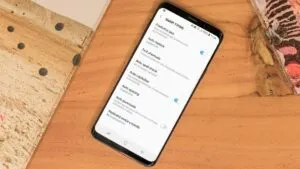
Ниже приведены некоторые из настроек интеллектуального набора текста, которые вам необходимо знать. Авто заменяет: Это дополнит или заменит слово, которое вы печатаете, словом, которое, по его мнению, является наиболее вероятным для предложения. Вы можете легко активировать или деактивировать эту настройку, перейдя в «Умный набор текстаменю.
Как включить или отключить Т9 ? Автоисправление на Android.
Кран «Авто заменить“, затем коснитесь переключателя, чтобы активировать или деактивировать его. Автоматическая проверка орфографии: Это подчеркивает слова с ошибками красным цветом и предлагает наиболее вероятные исправления. Вы можете включить или выключить эту функцию в настройках умного набора текста.
Автоматически использовать заглавные буквы: Это автоматически сделает первую букву каждого предложения заглавной. Вы также можете включить и выключить эту функцию в настройках умного набора текста. Автоматический интервал: Это автоматически поставит пробел после того, как вы вставите слово, используя интеллектуальный ввод текста.
Вы можете включить или выключить эту функцию в настройках умного набора текста. Автоматическая пунктуация: Это позволяет быстро ставить точку, дважды нажав клавишу пробела. Вы можете отключить или включить эти функции в настройках умного набора текста.
О Samsung Galaxy S23
Наблюдения и советы этой статьи мы подготовили на основании опыта команды Samsung Galaxy S23 — это флагманский смартфон в корпусе премиум-класса со стеклянной передней панелью (Gorilla Glass Victus 2), стеклянной задней панелью (Gorilla Glass Victus 2), алюминиевой рамкой и защитой от пыли и воды IP68 (до 1.5 м в течение 30 минут). ). Смартфон имеет размер экрана 6.1 дюйма под Dynamic AMOLED 2X, 120 Гц, HDR10+ и разрешение 1080 x 2340 пикселей, соотношение 19.5: 9 (плотность ~ 422 PPI). Samsung S23 оснащен чипсетом Qualcomm SM8550 Snapdragon 8 Gen 2 (4 нм) и работает под управлением ОС Android 13 со встроенной памятью 128 ГБ 8 ГБ ОЗУ, 256 ГБ 8 ГБ ОЗУ. Настройка камеры на телефоне включает 50 МП + 10 МП + 12 МП и фронтальную камеру на 12 МП спереди для селфи. Аккумулятор на 3900 мАч с быстрой и беспроводной зарядкой.
Источник: www.techyloud.com
Как отключить автозамену на Андроид

Наверное, многие сталкивались с раздражающей автозаменой, когда набирали сообщения в Вконтакте с телефона. Выглядит это так: вы набираете слово, нажимаете пробел и оно тихо заменяется на какое-то другое. Вы ничего не замечаете, жмете «отправить» и видите, что отправили собеседнику полную ахинею.
Особенно велики шансы попасть в неприятную ситуацию, если вы используете не литературные слова, а сленг (жаргон). Такие слова телефон обязательно на что-нибудь заменит. Вот что будет в сообщении, если набрать и не глядя отправить фразу «Напиши тикет в саппорт. Они пофиксят»

Сегодня выясним, как выключить автозамену слов при наборе текста на Андроид:

«Мое устройство» — «Язык и ввод»:

Откройте свойства вашей текущей клавиатуры. На смартфонах Samsung Galaxy это Клавиатура Samsung. Также, у вас может быть установлена клавиатура Google или любая другая. Но суть заключается в том, чтот отключить автозамену нужно в той клавиатуре, которая используется в данный момент, иначе не будет эффекта.

Войдите в настройку «Автозамена»:

Здесь вы можете либо полностью выключить функцию выключателем, либо отключить автозамену для отдельного языка, сняв возле него флажок.

После этого, вы сможете набирать текст на Андроиде, не боясь, что слова будут автоматически заменены.
Источник: compfixer.info